Знаете ли, че можете да персонализирате вашия MSN опит? Управление на историята, предпочитани папки според това, което ви харесва най-добре. За опции за достъпност MSN Explorer: достъпност за MSN.
Променете изгледа Хронология
Можете да промените историята списъчен изглед за показване на уеб страници от датата са последното им посещение, по азбучен ред по име на уеб сайт от най-посещаваните, или хронологичен по дата и час.
-
Изберете менютоизглед и след това историята.

-
В левия панел под историяизберете изгледи изберете как искате да видите списъка с хронологията.
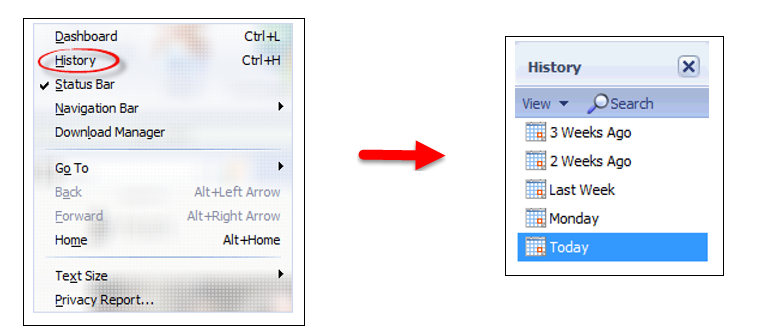
Изчистване на хронологията на списъка
Изчистването на хронологията на списъка временно ще увеличи наличното дисково пространство на компютъра и други попречи да видите списък с уеб сайтове, които. Да изчистите списъка с хронологията:
-
Изберете менюто за помощ и настройкии Настройки.
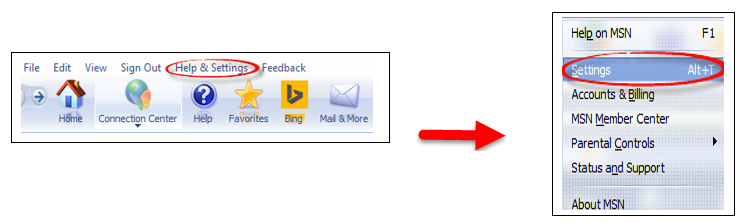
-
В левия прозорец изберете Опции за интернет.
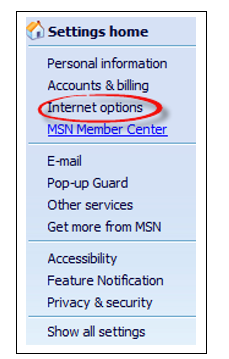
-
Изберете Хронология на браузъраи след това да.
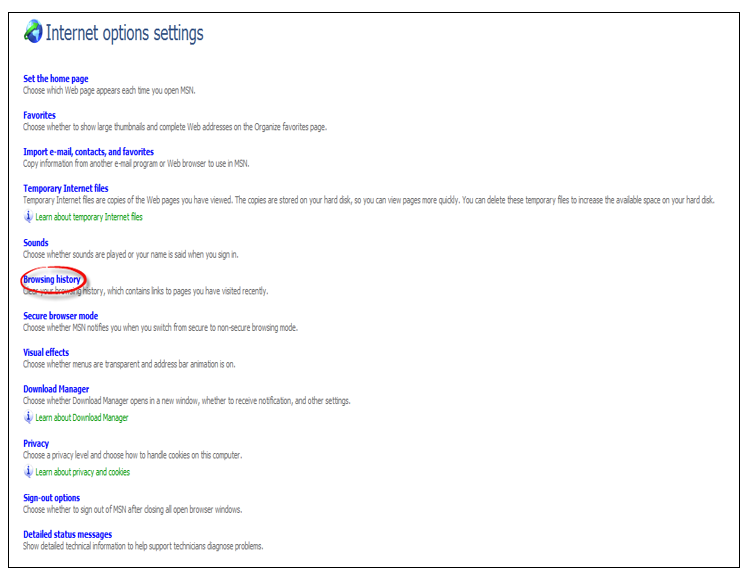

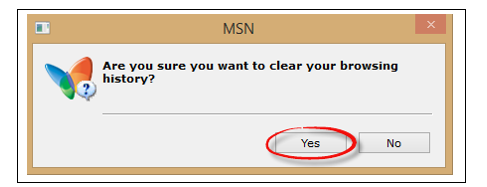
Сортиране на списъка с предпочитани
Можете да организирате вашите предпочитани в папки и изберете как искате вашия списък с предпочитани, за да се сортират и показват.
-
В навигационната лента изберете Предпочитании Организиране на предпочитани.

-
Над списъка щракнете върху Предпочитани илиПоследен преглед, за да сортирате списъка по азбучен ред или хронологичен.

Организиране на предпочитани
-
В навигационната лента, изберете Предпочитани и Организиране на предпочитани.

-
Под името на предпочитан сайт, който искате да преместите изберете Преместване в папка.
-
Изберете името на папката.
-
Изберете OK.
Забележки:
-
Забележка
-
За показване на уеб адреса на всеки от нас, изберете Покажи уеб адреси (URL) квадратчето.
Създаване на нова папка
-
В навигационната лента изберете Предпочитани и Организиране на предпочитани.

-
В левия прозорец изберете Създаване на нова папка.
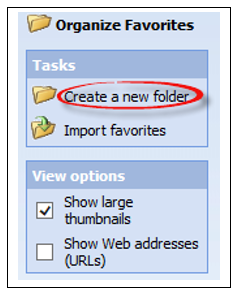
-
В полето Име въведете името на папката и след това изберете OK.
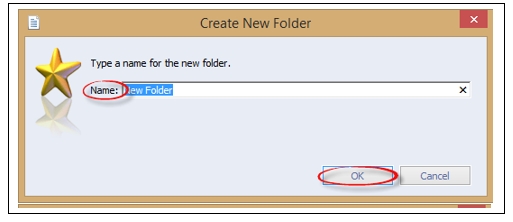
Забележки:
-
Забележка
-
Да преименувате предпочитан или папка, изберете го и след това изберете Преименуване. Въведете ново име и след това изберете OK.
Изтриване на любимите или папка
-
В навигационната лента изберете Предпочитани и Организиране на предпочитани.

-
Под името страницата или името на папката изберете Изтриване и след това да.
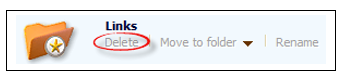
Покажи голяма картинка на всеки от нас
-
В навигационната лента изберете Предпочитани и Организиране на предпочитани.

-
Под Опции за изгледа Поставете отметка в квадратчето Показвай големи миниатюри.
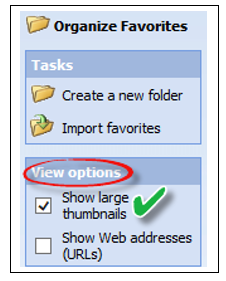
Забележки:
-
Забележка
-
За обновяване на миниатюра, изберете миниатюрата, за да отворите уеб страницата. След зареждането на страницата, изберете отново да се върнете към страницата "Предпочитани" .










